A Lexar é um fabricante conhecido que produz excelentes drives USB. Quando você está usando produtos da Lexar, deve prestar atenção especial à proteção da unidade USB.

Especialistas em hardware alertaram que os flash drives não são um bom dispositivo de armazenamento. Os usuários podem encontrar uma variedade de problemas sobre sua unidade USB Lexar. Não reconhecer é o problema comum. Felizmente, esse problema geralmente é causado pelo driver ou software Lexar USB. Aqui você pode aprender como reparar o driver Lexar USB em detalhe.
- Parte 1: Driver flash Lexar USB, cartão de memória, download do leitor de cartão
- Parte 2: Resolução de problemas da unidade Lexar Jump
- Parte 3: Como reparar ou formatar a unidade flash USB da Lexar sem perder dados
- Parte 4: Perguntas frequentes sobre como reparar o driver Lexar USB
Parte 1: Lexar USB flash driver, cartão de memória, leitor de cartão de download
"Eu tenho uma unidade Lexar Jump de 16 GB, um dia ela simplesmente parou de funcionar, aparece no gerenciador de dispositivos, mas não no Explorer ou nas bibliotecas, não sei como consertar isso e todo o meu trabalho para a faculdade está nela."
Como mencionado, o driver Lexar USB desatualizado é responsável pelo problema da unidade Lexar Jump não aparecer no Windows e Mac na maioria dos casos. É um pequeno programa que permite que sua unidade flash USB da Lexar se comunique com o seu computador.
De um modo geral, quando você conecta a unidade Jump em seu computador, o sistema operacional deve procurar e instalar o driver correspondente automaticamente. Às vezes, você precisa instalar e atualizar o driver Lexar USB manualmente.
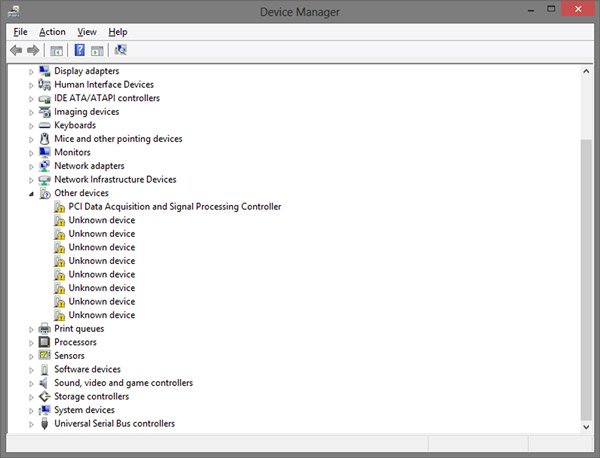
Como baixar e atualizar o driver Lexar USB
Passo 1: Acesse o site de suporte da Lexar (www.lexar.com/support/downloads/) e encontre o driver mais recente para o seu computador de acordo com o modelo da sua unidade Lexar. Clique no botão "Download" para baixá-lo em sua máquina.
Passo 2: Abra o Gerenciador de Dispositivos. Pode ser vários em diferentes versões do Windows:
No Windows 11/10/8.1, abra o menu "Iniciar" e clique em "Gerenciador de Dispositivos".
No Windows 8/7, execute o “Painel de Controle” e abra o Gerenciador de Dispositivos em "Hardware e Sons".
No Windows XP, vá para "Painel de controle"> "Desempenho e manutenção"> "Sistema"> guia "Hardware" e clique em "Gerenciador de dispositivos".
No Windows Vista, o Gerenciador de Dispositivos está em "Painel de Controle"> "Sistema e Manutenção".
Passo 3: Encontre o seu dispositivo Lexar e clique duas vezes nele para abrir a caixa de diálogo "Propriedades". Em seguida, vá para a guia "Driver", clique no botão "Atualizar Driver" e siga o assistente na tela para instalar o novo driver que você acabou de baixar. Por fim, reinicie o computador para concluir a atualização.
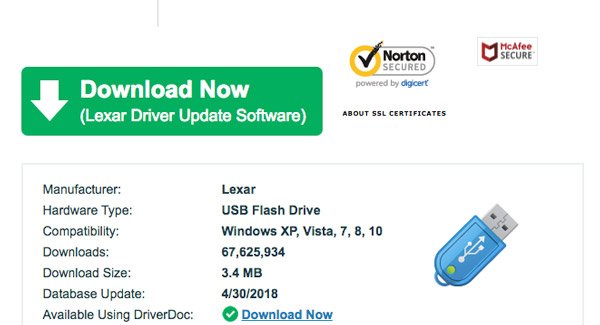
Parte 2: Solução de problemas da unidade Lexar Jump
Além de atualizar o driver Lexar USB, há alguns truques para solucionar problemas da unidade Lexar.
Truque 1: Verifique o problema do USB
A ferramenta interna de verificação de disco é capaz de diagnosticar erros de sua unidade USB e consertá-la automaticamente.
Passo 1: Insira o dispositivo Lexar USB na porta USB do seu computador. Abra "Meu Computador", clique com o botão direito na unidade USB e selecione "Propriedades" para abrir a caixa de diálogo.
Passo 2: Vá para a guia "Ferramentas" e clique no botão "Verificar agora". Certifique-se de marcar as caixas de "Corrigir erros do sistema de arquivos automaticamente" e "Verificar e tentar recuperar setores defeituosos".
Passo 3: Clique no botão "Iniciar" e aguarde o término do processo.
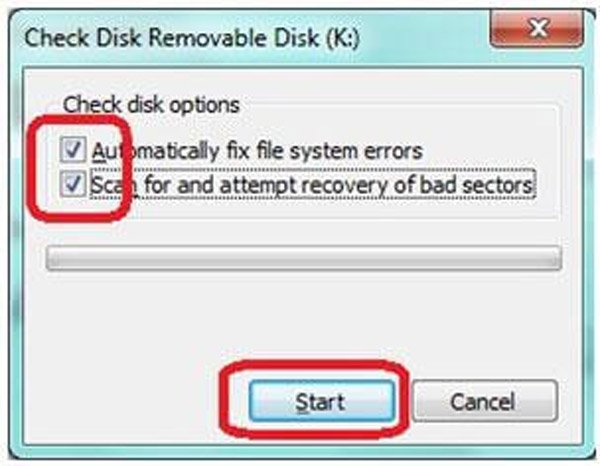
Trick 2: Reparar unidade Lexar USB por CMD
Se a sua unidade Lexar USB não aparecer, você poderá usar o comando Chkdsk para solucionar problemas com a Lexar Jump.
Passo 1: Mantenha a unidade Lexar USB conectada ao seu computador. Expanda o menu "Iniciar" e execute o CMD como administrador.
Passo 2: Digite "chkdsk [letra da unidade USB Lexar] / f" e clique na tecla "Enter" para verificar possíveis erros e corrigi-los.
O comando Chkdsk pode corrigir muitos problemas encontrados, como inicialização de disco com falhadriver USB não detectado, etc.
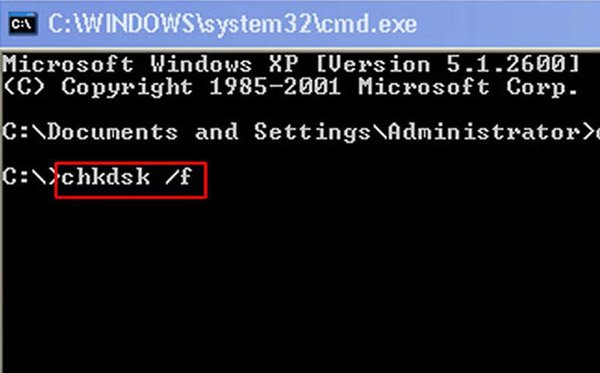
Truque 3: Até o SO até a data
Outro problema faz com que o drive Lexar USB funcione de forma anormal é um sistema operacional desatualizado. A solução é simples: atualize seu Windows até o momento.
Passo 1: Vá para "Painel de Controle"> "Sistema e Segurança"> "Verificar atualizações".
Passo 2: Clique no botão "Instalar atualizações" para obter e instalar as atualizações para o seu sistema operacional Windows. Em seguida, reinicie o computador para concluir a atualização.
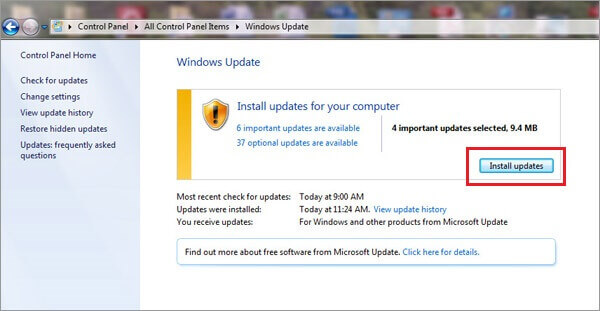
Truque 4: Formato USB Lexar
O truque de solução de problemas mais recente, mas não menos importante, é a formatação do Lexar USB.
Observação:
Semelhante a Formato de cartão SD, a formatação limpará todos os dados da sua unidade Lexar Jump. Se você tiver arquivos importantes, experimente a solução profissional de solução de problemas da unidade Lexar Jump na próxima parte.
Passo 1: Vá ao menu "Iniciar", localize e abra "Gerenciamento de disco".
Passo 2: Clique com o botão direito do mouse na unidade Lexar Jump e escolha "Formatar" para abrir a caixa de diálogo de formato.
Passo 3: Certifique-se de selecionar o formato correto no menu suspenso de "Sistema de arquivos", marque a caixa de seleção ao lado de "Formato rápido" e clique no botão "Iniciar".
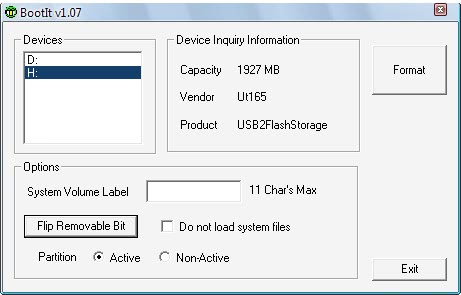
Parte 3: Como reparar ou formatar a unidade flash USB da Lexar sem perder dados
Apeaksoft Data Recovery é o melhor software de solução de problemas da unidade Lexar. Seus principais recursos incluem:
1. Recupere dados da unidade Lexar Jump em um clique.
2. Não apenas a unidade Lexar Jump, unidade flash, disco rígido da Toshiba, disco rígido Maxtor e Recuperação de disco rígido Hitachi são todos suportados.
3. Recuperação de dados em várias situações, incluindo a unidade Lexar Jump não reconhecendo, formato, operação de erro, exclusão acidental, ataque de vírus, software corrompido e muito mais.
4. Suporta uma variedade de tipos e formatos de dados.
5. Restaure arquivos apagados em formato original e qualidade.
6. Visualizar para recuperação seletiva.
7. Mais rápido, mais leve e seguro.
8. Disponível para Windows 11/10/8.1/8/Vista/XP e NTFS, FAT16, FAT32, exFAT, EXT, etc.
Como reparar ou formatar a unidade flash USB da Lexar sem perder dados
Passo 1: Digitalize toda a unidade flash USB Lexar para procurar dados
Conecte sua unidade flash USB Lexar ao computador. Inicie o Data Recovery depois de instalado em seu PC. Selecione o tipo de arquivo que deseja recuperar da unidade flash, como "Imagem", "Áudio", "Vídeo", "E-mail", "Documento" e "Outros". Em seguida, escolha a unidade flash na área "Remoção de unidades".
Clique no botão Scan para começar a extrair dados.

Passo 2: Visualizar antes da solução de problemas da unidade Lexar Jump
Após a digitalização, a janela de resultados aparecerá e você pode visualizar os dados perdidos primeiro. Por exemplo, vá até a opção "Imagem" do lado esquerdo e abra cada pasta para ver as fotos. O recurso "Filtro" na faixa superior pode localizar determinado arquivo rapidamente. Se o resultado da verificação padrão não contiver os arquivos desejados, clique no botão "Verificação profunda" para realizar uma verificação profunda.

Passo 3: Recupere dados da unidade Lexar USB em um clique
Por fim, selecione todos os arquivos que deseja recuperar e clique no botão "Recuperar" para iniciar a solução de problemas da unidade Lexar Jump sem perda de dados. Quando terminar, você poderá abrir, transferir e editar seus arquivos normalmente.



Parte 4: Perguntas frequentes sobre como reparar o driver Lexar USB
Por que meu computador não reconhece minha unidade USB?
O problema pode estar no driver USB do seu computador. Quando o driver USB estiver instável ou corrompido, ele não reconhecerá a unidade USB inserida corretamente. Ou talvez seu computador não tenha sido atualizado para o sistema mais recente. Nesse caso, você pode tentar conectar o USB em outro computador para ver se ele é reconhecido corretamente. Você pode suspeitar que algo está errado com sua unidade flash USB, caso ainda não suspeite.
Você pode formatar um USB muitas vezes?
Embora alguns problemas possam ocorrer devido à formatação, o disco rígido USB pode resolver alguns problemas comuns, e muitas pessoas simplesmente adotam essa prática. Mas sobrescrever com frequência todos os dados da unidade USB ou formatar constantemente sua unidade USB reduzirá significativamente a vida útil de toda a unidade USB.
Qual é a vida útil de uma unidade flash USB?
Normalmente, as unidades flash USB têm uma vida útil de cerca de 10 anos. No entanto, a vida útil exata também pode variar dependendo da frequência com que é usado, como é armazenado, o tamanho da memória e outros fatores.
Os cartões SD são mais confiáveis do que as unidades USB?
Ambos têm vantagens e desvantagens, mas como usam tecnologias de memória semelhantes, não são muito usados em termos de confiabilidade. Em relação ao fator de forma, no entanto, os cartões SD podem ser mais suscetíveis a perdas ou danos causados por forças externas.
O que causa a falha das unidades flash USB?
A condensação de altas temperaturas ou alta umidade também pode causar curto-circuito nas placas de circuito ou corrosão dos contatos. Um dos motivos mais frequentes para a perda de dados da unidade flash USB é a remoção incorreta da mídia do computador ou outro dispositivo.
Conclusão
O Lexar Jump drive é um tipo de dispositivo portátil predominante. Muitas pessoas usam para transferir dados entre diferentes dispositivos. Com base em nossas sugestões e guias acima, você pode entender como solucionar problemas com o Lexar Jump quando ele funciona de forma anormal.








